Trong khoảng thời gian từ khi bộ phim “Mắt biếc” được công chiều, thì ngoài sự gây hot của bộ phim thì poster của bộ phim cũng được cộng đồng mạng đem ra chế khá nhiều như Mắt híp, Mắt bão,Mắt liếc…gây sự hài hước và thích thú cho mọi người, vậy làm thế nào để tạo những poster hài hước và độc đáo đó ? phần lớn là sử dụng photoshop, nhưng hôm nay trong bài viết này mình xin hướng dẫn các bạn một công cụ cũng đầy sức mạnh và khá thần thánh không kém gì photoshop, đó chính là powerpoint, mời các bạn cùng xem bài viết dưới đây nhé.
1.Tài nguyên cần thiết
-Để dể dàng thực hiện mình cung cấp file gốc cho các bạn như phía dưới gồm 2 hình với định dạng jpg có tên: Poster 1 và Poster 2
-Các bạn cần tải powerpoint phiên bản từ 2013 trở lên để có chức năng remove background, tốt nhất bạn nên sử dụng phiên bản 2019.
[adrotate banner=”4″]
Tải File gốc “Mắt biếc”
2.Các bước làm poster bằng powerpoint
-Đầu tiên bạn cần mở powerpoint lên sao đó chọn Format Background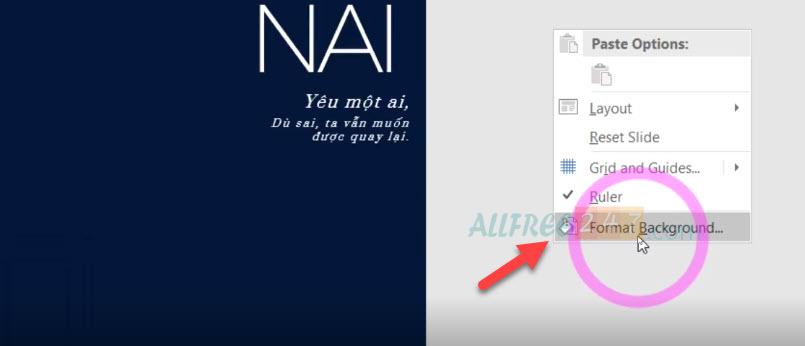
Tiếp theo ta chọn mục Picture or texture fill=>chọn mục file để thêm hình nền có tên Poster 1 vào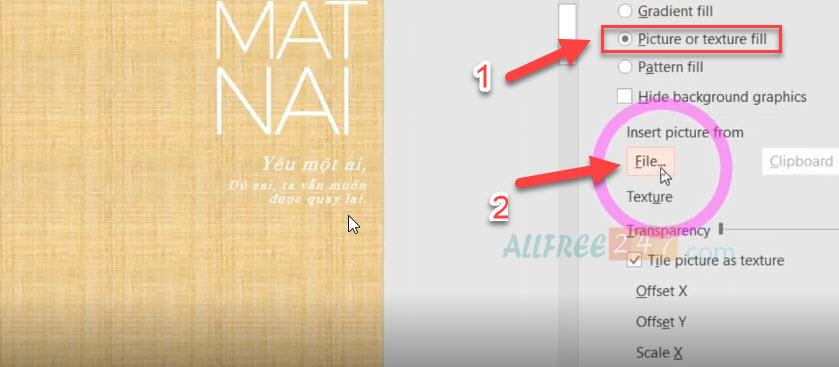
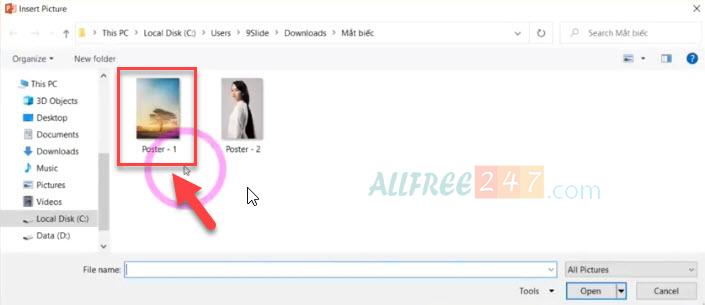
sau đó ta vào insert=>pictures để tiến hành thêm poster 2 là hình cô gái vào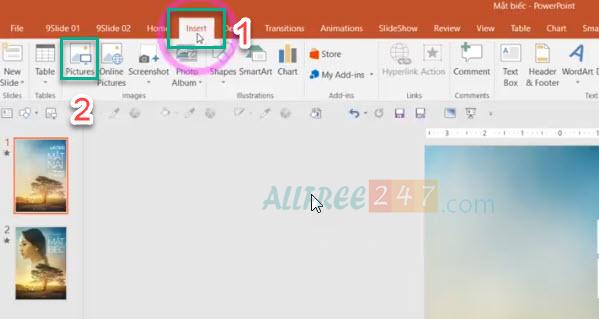

sau đó ta tiến hành tách phần nền màu xám của hình cô gái phía trên bằng cách chọn Format=>remove background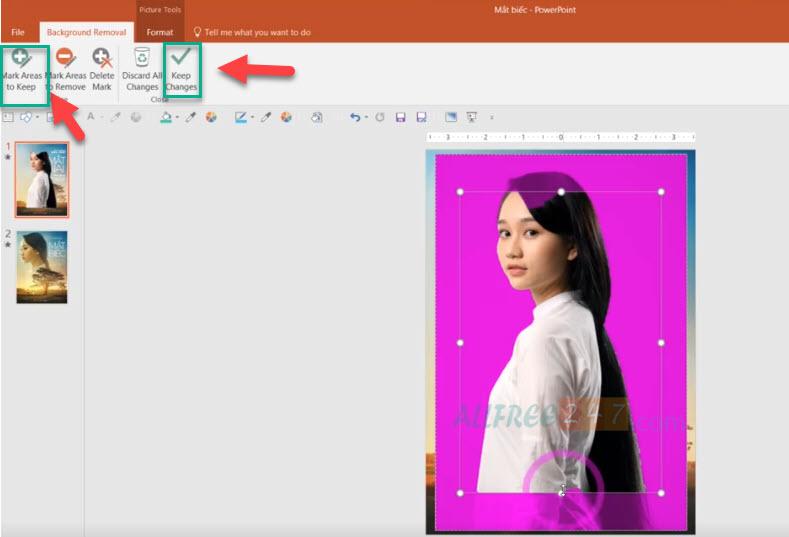
Như các bạn thấy phía trên, phần nền màu hồng đó chính là phân vùng sẽ tách thành nền trong suốt, các bạn cần kéo và chỉnh cho nó tách nền hoàn toàn bằng cách chọn mục Mark Areas to keep sau đó chấm vào các điểm còn màu hồng còn che trên các phần thân thể cô gái, sau khi tách nền hoàn toàn các bạn chọn Keep changes để thay đổi có hiệu lực.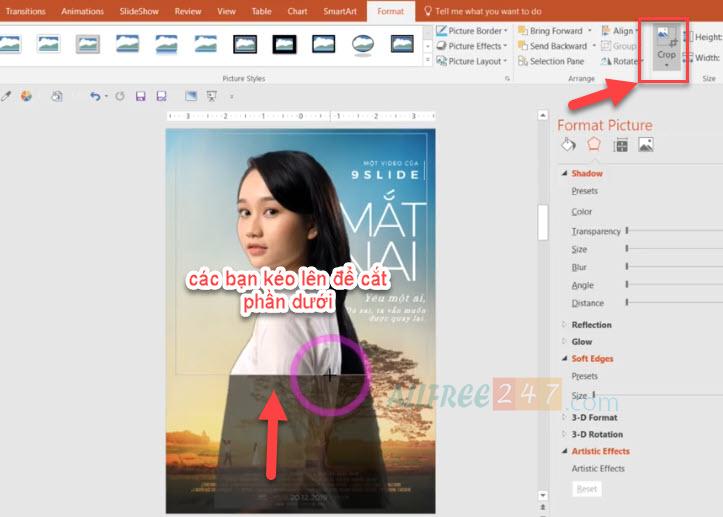
sau đó các bạn vào mục Crop để tiến hành cut phần dưới hình cô gái, chỉ lấy phần trên
tiếp theo chúng ta sẽ làm mềm mại hình cô gái hơn bằng cách vào mục insert=>shapes=> sau đó chọn vào biểu tượng hình tròn và quét khối vào phần thân cô gái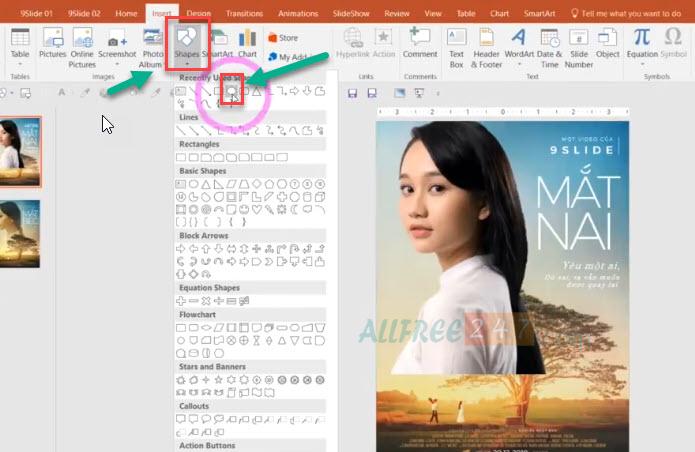

sau đó mục shape options chọn slide background fill, phần hình tròn lúc này sẽ được tô giống phần nền background đầu tiên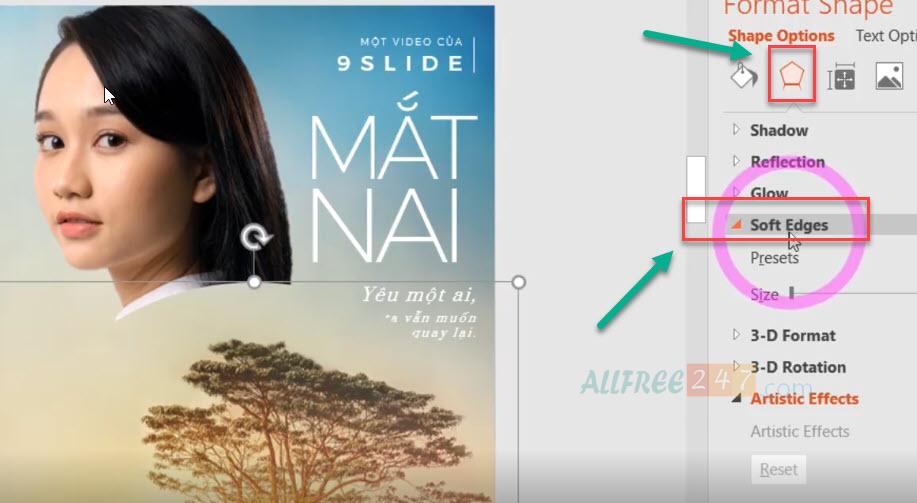
Tiếp theo ở mục shape option các bạn chọn effects=>soft edges để làm mờ phần thân cô gái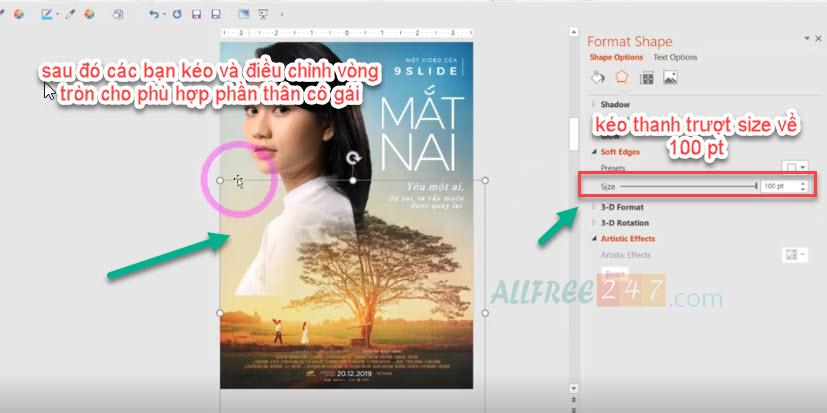
ở mục soft edges phần size chúng ta kéo thanh trượt về 100pt, tuy nhiên vẫn còn khoảng chưa mờ hết, chúng ta tiếp tục vào mục insert=>shapes chọn biểu tượng hình ô vuông sau đó quét khối vào phần chưa mờ như hình phía dưới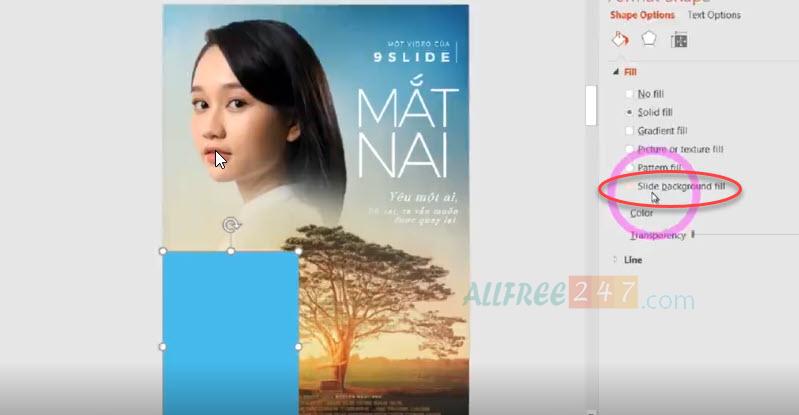
Như các bước trước đó ta chọn slide background fill để làm mờ khoảng hở đó,ở mục soft edges phần size ta tiếp tục kéo thanh trượt vừa phải phù hợp với mắt chúng ta là ok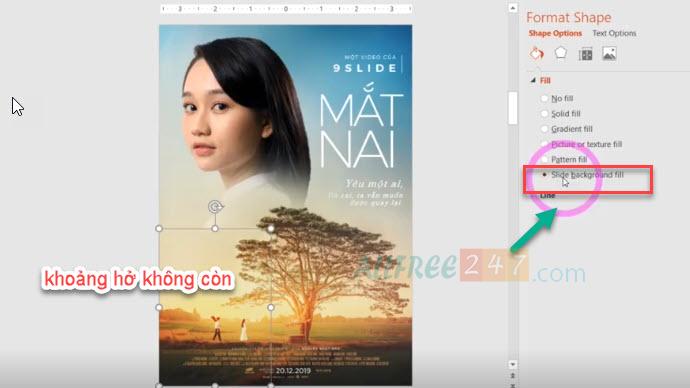
Như vậy là mình vừa hướng dẫn xong các bạn cách tạo poster phim “Mắt biếc” rồi đó, các bạn hoàn toàn có thể tuỳ chỉnh theo ý thích của mình, mà không cần dùng đến chương trình photoshop khá nặng nề nữa.
[adrotate banner=”4″]






![[Giải đáp] Tik Tok của nước nào? Tiktok có từ năm nào? 23 [Giải đáp] Tik Tok của nước nào? Tiktok có từ năm nào?](https://allfree247.com/wp-content/uploads/2024/01/7-2-600x400.jpg)
Trả lời